Proč někdy dýcháme JEDNOU nosní dírkou?
Obsah:
- 1. Zakažte pomocníka Google
- 2. Vypněte hlasový přístup
- Jak změnit zvuk připomenutí pomocníka Google
- 3. Na domovské stránce deaktivujte Google Assistant
- 4. Vymažte mezipaměť pro Google Apps
- 5. Zrušte oprávnění mikrofonu pro aplikaci Google
- # řešení problémů
- 6. Google Assistant udržuje aktivaci pomocí sluchátek
- Vyčistěte jack pro sluchátka
- Změňte nastavení sluchátek v Pomocníkovi
- Použijte jiná sluchátka
- 7. Zakažte aplikaci Google
- Jak ovládat svůj profil Netflix pomocí Google Assistant
- Dej to další šanci
Nikdo nemá rád rušivé hosty; ať už v reálném životě nebo online světě. Přestože je Google Assistant fantastický produkt, může se otrávit, když se nechová správně. Náhodné vyskakování pomocníka Google může zničit zážitek chytrého telefonu pro kohokoli.

Asistent by se obvykle měl spustit, když stisknete tlačítko Domů nebo vyslovíte příkaz „Hey Google“ nebo „Ok Google“. Ale bohužel se někdy asistent sám zapíná uprostřed něčeho nebo když řeknete „Ok Google“ do svého domova Google.
Ta strašidelnost se blíží ke konci. Zde najdete sedm způsobů, jak zabránit tomu, aby se asistent otevřel sám. Podívejme se na ně.
1. Zakažte pomocníka Google
Zde jsou kroky:
Krok 1: Spusťte v telefonu aplikaci Google a dole klepněte na kartu Více.

Krok 2: Klepněte na Nastavení a poté na Google Assistant.


Krok 3: Klepněte na kartu Asistent. Přejděte dolů a klikněte na možnost Telefon.

Krok 4: Vypněte přepínač pro Google Assistant.

Můžete také použít jiné metody ke spuštění nastavení Google Assistant a případně k vypnutí Asistenta Google.
I když jste asistenta deaktivovali, občas vás stále žádá o jeho zapnutí. V některých případech vás uvítá oznámení, které říká: „Váš asistent Google je připraven vám pomoci dokončit práci.“ Chcete-li zastavit tento nepříjemný akt, podívejte se na jiná řešení.
2. Vypněte hlasový přístup
Zakázání asistenta nezakazuje jeho hlasové příkazy (pokud jsou aktivovány). To znamená, že pokud řeknete „Ok Google“, i když je Asistent vypnutý, váš telefon se aktivuje a požádá vás o aktivaci Asistenta. To obzvláště znepokojuje uživatele domovů Google nebo Mini. Pokud chtějí komunikovat s domovem Google, aktivuje se také asistent v telefonu.
Chcete-li zastavit toto škodlivé chování, musíte vypnout nastavení přístupu s hlasovou shodou. Postupujte takto:
Krok 1: Otevřete v telefonu Nastavení a přejděte do části Aplikace / Aplikace a oznámení / Nainstalované aplikace v závislosti na možnosti dostupné v telefonu.

Krok 2: Klepněte na Výchozí aplikace. Tato možnost může být na některých telefonech dostupná pod položkou Upřesnit.

Na telefonech Mi budete muset klepnout na ikonu se třemi tečkami v pravém horním rohu a poté vybrat možnost Výchozí aplikace.

Případně použijte funkci vyhledávání v nastavení a vyhledejte výchozí nastavení aplikací.

Krok 3: V části Výchozí aplikace klepněte na Asistent a hlasový vstup.

Některé chytré telefony, zejména od společnosti Samsung, odkazují na nastavení jako aplikace Device Assistance. Klepněte na něj.

Krok 4: Na další obrazovce klepněte na ikonu ozubeného kola vedle možnosti aplikace Assist.

Krok 5: Zobrazí se nastavení služby Google Assistant Voice. Zde klepněte na Voice Match.

Krok 6: Vypněte přepínač pro přístup s hlasovou shodou. Poté restartujte telefon. Doufejme, že zlý chlapec vás už nebude obtěžovat.

Také na

Jak změnit zvuk připomenutí pomocníka Google
3. Na domovské stránce deaktivujte Google Assistant
Někdy se náhodně klepnutím na tlačítko Domů v systému Android spustí asistent. Pokud tomu chcete zabránit, můžete to vypnout.
Postupujte takto:
Krok 1: Opakujte kroky 1-3 z výše uvedeného řešení „Vypnout hlasový přístup“, tj. Přejděte na Nastavení> Aplikace> Výchozí aplikace> Asistent a hlasový vstup.
Krok 2: Nyní místo klepnutí na ikonu ozubeného kola klepněte na aplikaci Assist. Poté vyberte Žádný, když budete požádáni o výběr asistenční aplikace.


Poté, co to uděláte, podržíte tlačítko Domů nespustí Asistenta nebo vás požádá o zapnutí Asistenta, pokud je deaktivován. Pokud se při deaktivaci setkáte s jakýmkoli problémem, postupujte podle tohoto podrobného průvodce.
4. Vymažte mezipaměť pro Google Apps
Vymazání mezipaměti aplikací Google je dalším způsobem, jak problém vyřešit. Zde jsou kroky pro totéž.
Krok 1: Otevřete v telefonu Nastavení a přejděte do části Aplikace / Aplikace a oznámení / Nainstalované aplikace - podle toho, která možnost se v telefonu zobrazí.

Krok 2: Klepněte na Google. Zobrazí se informační obrazovka aplikace. Zde klepněte na Úložiště.


Krok 3: Klepněte na Vymazat mezipaměť. Vymazání mezipaměti se liší od vymazání úložiště / dat, protože neodstraní žádná data z aplikace. Restartujte telefon a duch Google Assistant by měl zmizet.

5. Zrušte oprávnění mikrofonu pro aplikaci Google
Chcete-li to provést, přejděte na informační obrazovku aplikace aplikace Google, jak je uvedeno v předchozí opravě, tj. Nastavení> Nainstalované aplikace> Google. Klepněte na Oprávnění a vypněte přepínač pro mikrofon.

Než přejdeme na konečnou opravu, zkontrolujte tato řešení, pokud se váš problém týká pouze sluchátek.
Také na
# řešení problémů
Kliknutím sem zobrazíte naši stránku s články o řešení problémů6. Google Assistant udržuje aktivaci pomocí sluchátek
Pokud se pomocník Google objeví, pouze když připojíte sluchátka nebo stisknete jakékoli tlačítko na sluchátkách, postupujte podle následujících pokynů.
Vyčistěte jack pro sluchátka
Nejprve vyčistěte konektor sluchátek (konec sluchátek) čistým hadříkem. Zkuste také vyčistit port sluchátek v telefonu foukáním vzduchu do něj.
Změňte nastavení sluchátek v Pomocníkovi
Nejprve postupujte podle výše uvedených kroků 1-4 v části Vypnout metodu hlasového přístupu, tj. Ikonu Nastavení> Aplikace> Výchozí aplikace> Asistent a hlasový vstup> ikonu ozubeného kola vedle aplikace Asistent. Vypněte přepínač vedle položky „Povolit kabelové požadavky na sluchátka s uzamčeným zařízením“.


Použijte jiná sluchátka
Pokud problém přetrvává a hudba se stále zastavuje, zatímco ustupuje asistentovi, zkuste použít jinou náhlavní soupravu.
7. Zakažte aplikaci Google
Pokud nic nefunguje, deaktivujte v telefonu aplikaci Google. Pokud vás zajímá, proč jej odinstalovat? Protože se jedná o předinstalovanou aplikaci, nemůžete ji odinstalovat.
Také na

Jak ovládat svůj profil Netflix pomocí Google Assistant
Dej to další šanci
Jistě, kdokoli by nechtěl objevovat nápovědu Google Assistant, ale není to špatný produkt. Asistent vám kromě jiných věcí pomáhá nejen při psaní poznámek a vytváření seznamů, ale také je to docela zábavné. Doufám, že jakmile problémy s asistentem vyřešíte, můžete je začít dále zkoumat.
Další krok: Zajímá vás, co je to objektiv Google Assistant? Podívejte se na jeho skvělé schopnosti a schopnosti, které vás překvapí.
Jak zabránit tomu, aby vám Windows otravovala okna 10

Jsou oznámení o upgradu systému Windows 10 neustále otravná? Pomocí několika jednoduchých kroků se můžete navždy zbavit. Čtěte dál a dozvíte se více.
Jak zabránit tomu, aby se Mac připojil ke špatné síti wi-fi

Máte Mac, která trvá na připojení k nesprávné síti Wi-Fi? Zde je návod, jak problém vyřešit a být v klidu.
Jak zabránit tomu, aby vás Google tajně poslouchal
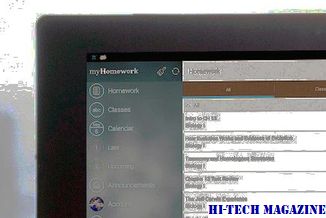
Neexistuje způsob, jak se ujistit a zjistit, zda váš asistent Google na vás slíbil. Můžete ji však jednou provždy zakázat odposlouchávání. Tady je ...







